簡單好用:Mac 螢幕錄影體推薦
你是否有遇到過想要錄製 Mac 電腦畫面的狀況?例如游戲實況、教學影片或者視訊通話錄影等。之前我們有介紹過在 Windows PC 上錄影的辦法,現在爲了滿足 Mac 使用者的要求,下面主要介紹在 Mac 電腦上進行錄影的三個方法。
| 優點 | 缺點 | |
| FonePaw 錄影大師 | 操作簡單,多能多樣,畫質高 | 需下載 |
| QuickTime Player | 内建程式,無需下載 | 錄影功能比較單一 |
| YouTube 錄影功能 | 線上服務,無需下載 | 操作並不十分簡單,畫質普通 |
透過 FonePaw 錄影大師進行 Mac 螢幕錄製
FonePaw 螢幕錄影大師同時支援 Windows 與 Mac 電腦進行螢幕錄影。這款錄影軟體的操作非常簡單,但其功能一點都不馬虎。以下具體介紹一下它的操作以及相關功能。
第一步:將錄影程式的試用版本下載並安裝至 Mac,完成後開啟軟體。
第二步:在軟體的主介面上,你可以選擇不同的功能:錄音、電腦鏡頭錄影、電腦畫面錄製以及擷取螢幕快照等。
小貼士:在開始螢幕錄影之前,建議先進行自訂預設值,以便錄影能按照你想要的方式進行。點選螢幕左上方的偏好設定按鈕,即可自行設定熱鍵、錄製時軟體的顯示方式、匯出路徑以及滑鼠的顯示方式等。
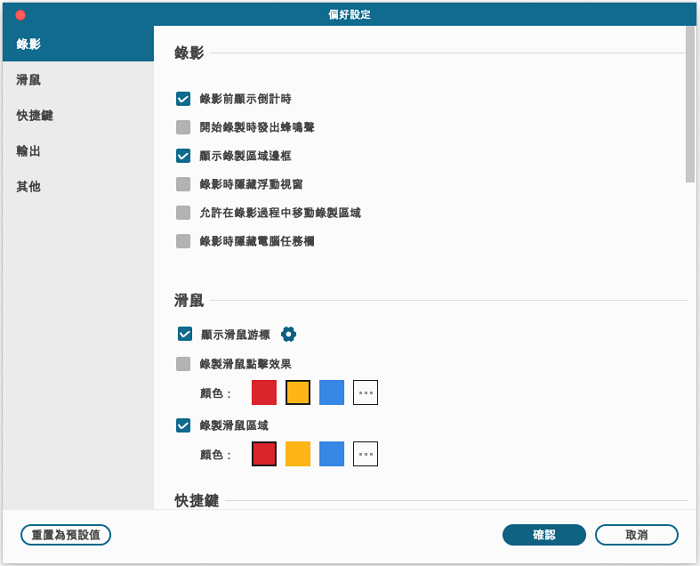
第三步:點選螢幕錄影按鈕,同時你可以選擇或設定錄製的區域。另外,如果你需要錄製電腦鏡頭畫面,點一下軟體介面上的攝像頭按鈕即可。
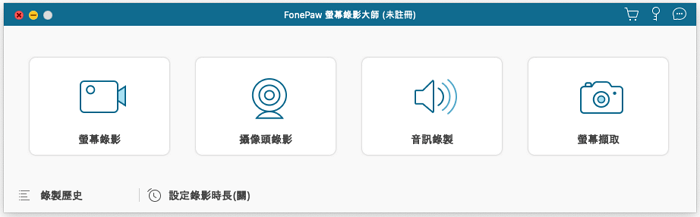
這套 Mac 錄影工具可以讓你在錄製螢幕畫面的時候同時錄下電腦系統發出的聲音以及外部人聲(麥克風)聲音。現在,請點選「REC」按鈕開始錄影。
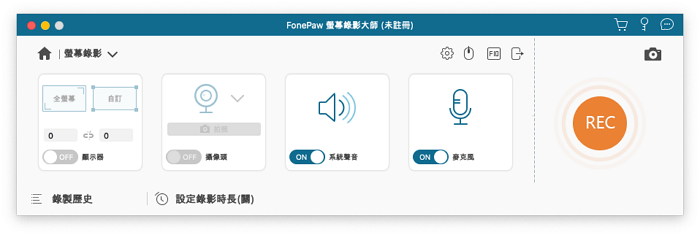
在電腦錄製過程中,你還可以添加一些注釋,如添加文字、綫條、箭頭或者進行塗鴉等。但這個功能並不適用於攝像頭錄影。
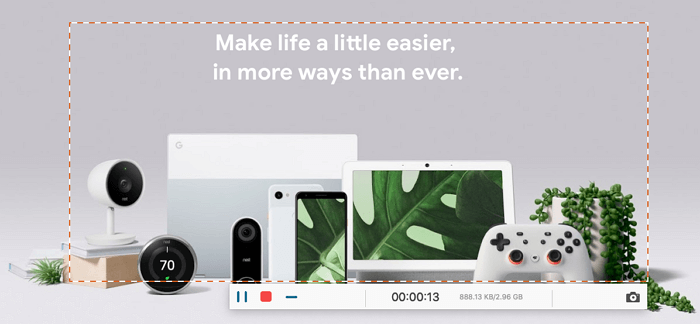
第四步:當完成錄製後,你可以點一下主介面左下角的方塊按鈕檢視錄製歷史,一般來説,螢幕錄影影片會以 .mp4 格式儲存,而錄音檔案與快照分別會以 .m4a 以及 .png 格式儲存。
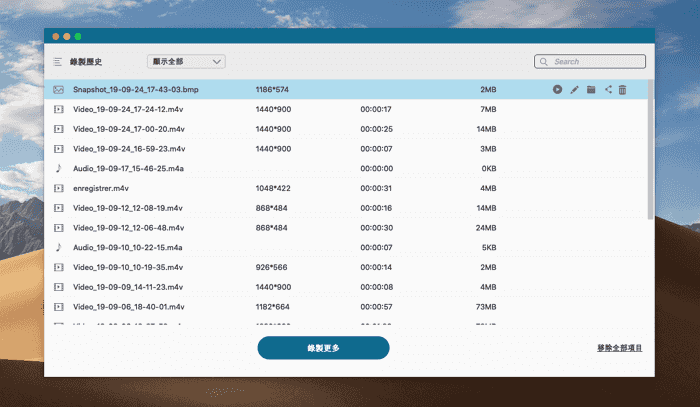
透過 QuickTime Player 錄製電腦畫面
我們都知道 Mac 内建的 QuickTime Player 是個影片播放器,但其實它也可以用來錄製電腦畫面的。只是可能用起來并沒有太多的亮點與功能,但如果你對這方面要求並不高,可以嘗試使用 QuickTime Player 來錄影。
用 QuickTime Player 錄製電腦畫面的辦法非常簡單。首先開啟電腦上的 QuickTime Player 程式,點選螢幕左上方的「檔案」>「新增螢幕錄製」。
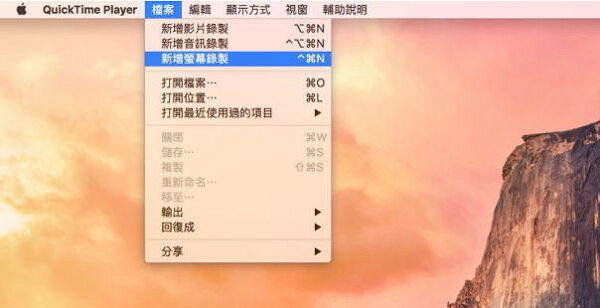
然後在出現的小視窗上點一下圓形按鈕旁邊的下拉選單,選擇麥克風來源以及是否在錄製過程中顯示滑鼠。 按下紅色的錄影按鈕開始錄製 Mac 螢幕,點一下滑鼠左鍵即可錄製全螢幕,但如果你想要選定錄製區域,也可以拖移來選擇特定的視窗。
完成錄製後,點擊螢幕右上方的停止按鈕結束錄影。透過 QuickTime Player 錄製出來的影片會以 MOV 格式儲存,而 MOV 格式的檔案往往會很大或者不支援某些裝置的播放,所以不適合分享出去。但沒有關係,你可以將 MOV 影片轉換成 MP4 格式。
透過線上錄影工具錄製電腦螢幕
除了以上的兩種方法之外,你還可以透過YouTube 螢幕錄影直接完成電腦螢幕錄影,無需下載應用程式即可使用,當然還是免費的。但我們都知道這並不是專門做螢幕錄製的工具,所以難免在功能上做的不是很細緻,而且錄出來的畫質也比較普通。
以下簡單介紹如果透過 YouTube 螢幕錄影功能進行電腦桌面的錄製。
第一步:開啟 YouTube 登入你的賬號後,點一下右上方的大頭貼,選中「YouTube 工作室」。
第二步:在左邊的菜單欄中點選「缺少功能」>「直播」,然後在新視窗中,選中「活動」>「新增現場直播」。
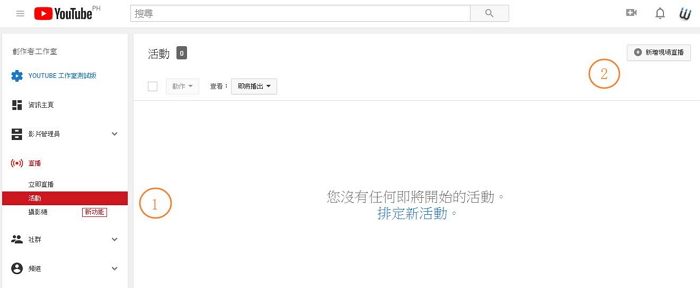
第三步:填寫錄製影片的基本資訊,如果你想要進行電腦螢幕錄影,那麽需要將影片設爲「私人」。完成設定後,點擊右上方的「立即直播」按鈕。
小貼士:這個設定非常重要,如果你選擇「公開」,你接下來錄製的影片會被發佈在網路上。
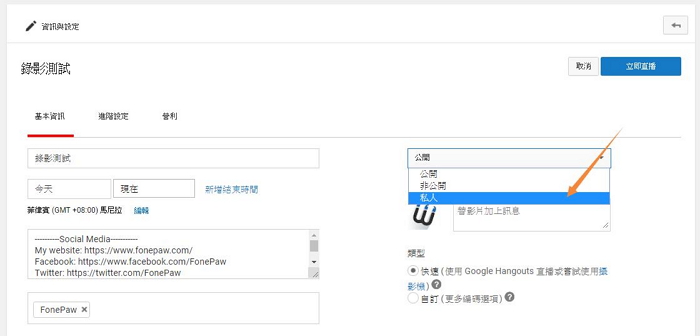
第四步:新彈出的視窗會出現直播畫面。若沒必要進行鏡頭錄影,關閉攝像頭即可。然後,點一下左方功能列的「螢幕分享」按鈕。在分享螢幕畫面視窗上,你可以選擇需要錄製的畫面分享至直播畫面中。
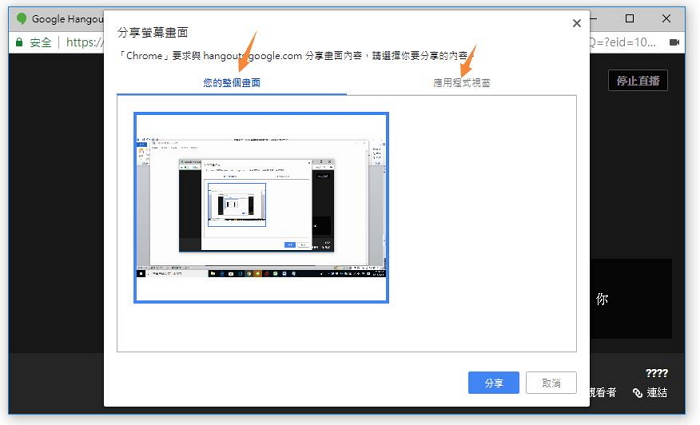
第五步:最後在直播畫面中按下「開始播送」按鈕開始螢幕錄影,當錄影完成後,按下停止直播按鈕即可。而這個錄製影片將會儲存在你的賬號中,並且可以在「影片管理員的影片清單」中找到。

評論